WIN8硬盘占用率太高的解决方法
发布时间:2017-03-19 08:52
在使用win8过程中,有时我们会发现,每一个操作都会延迟几秒钟,硬盘指示灯,闪个不停。如果你在使用过程中,可以尝试以下小编提供的操作来解决。
WIN8硬盘占用率太高的解决方法
1右键打开“计算机”,选择管理;
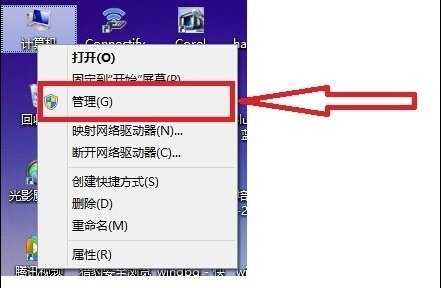
2 在“服务和应用程序”中点击“服务”,找到并关闭“HomeGroup Listener”与“HomeGroup Provider”,。
在弹出属性界面窗口,选择“禁用”。然后单击“停止”按钮,修改后单击“确定”保存设置。
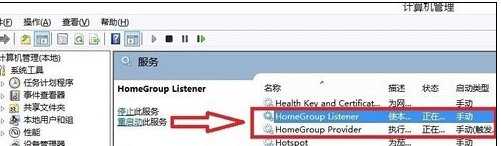
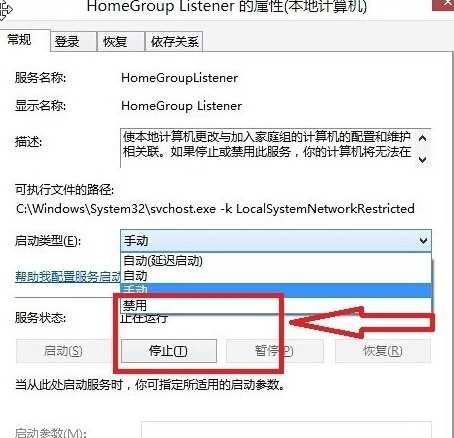
接下来,我们要关闭虚拟内存。
右击“计算机”选择属性,选择“高级系统设置”,点击“性能”中的设置按…。
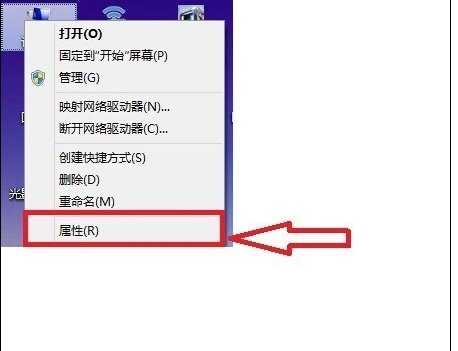
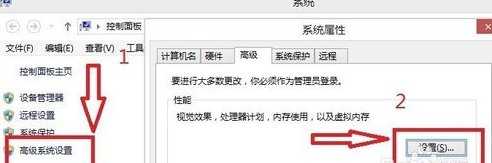
然后选择“高级”,点击虚拟内存中的“更改”,将“自动管理驱动器的分页文件大小”对勾去掉,点击下面的“无分页文件”,点击“确定”即可。
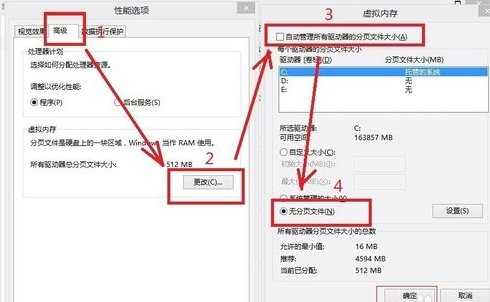
接下来,再关闭“快速启动” 。
打开“控制面板”,选择“硬件和声音”,选择“电源选项”
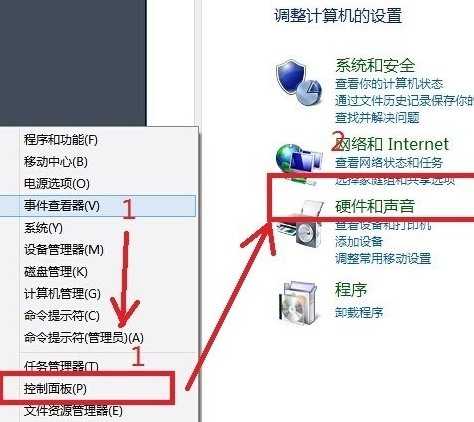
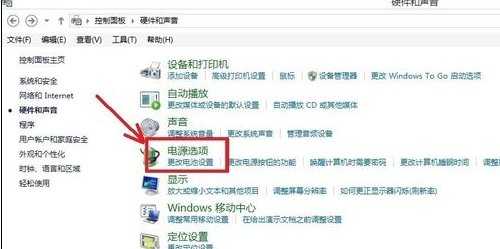
选择“选择电源按钮的功能”;
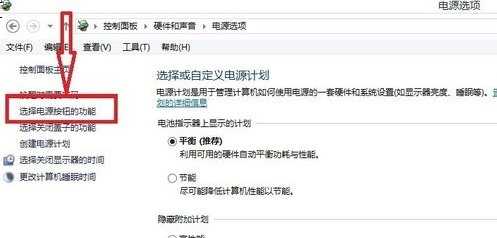
选择“更改当前不可用的设置”,然后把“启用快速启动(推荐)”前面的勾去掉,再点击下面的“保存设置”即可。
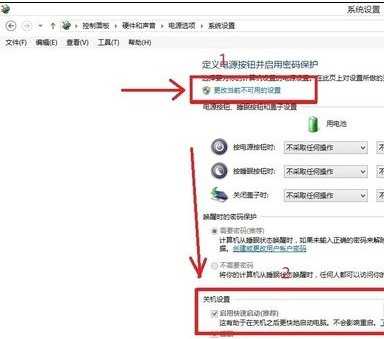
服务进程superfetch 也是导致硬盘占用率过的原因,我们也要进行关闭。
根据第一、二步骤的操作,打开服务,关闭superfetch服务。
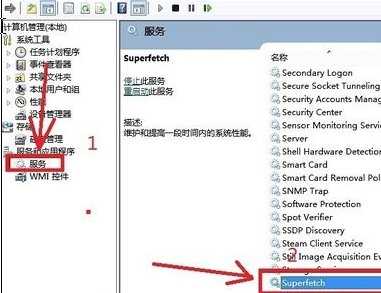
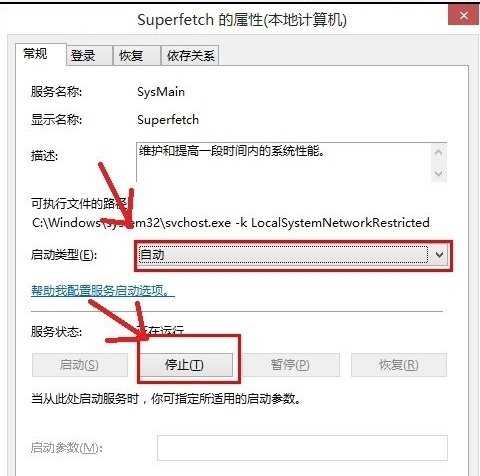
接下来,检查系统软件或者应用软件,关闭频繁读取硬盘的进程。
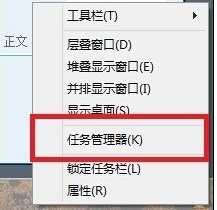
选择“性能”,然后点击“打开资源监视器”。
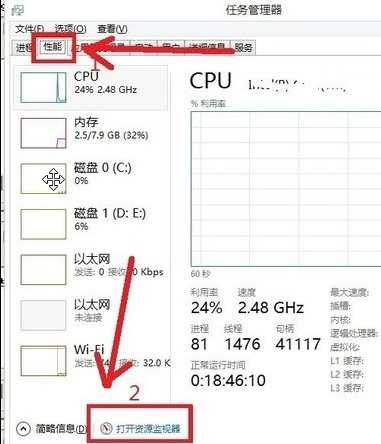
通过查看“磁盘活动进程”的名称和读、写的速度,能够看到对应的应用程序。
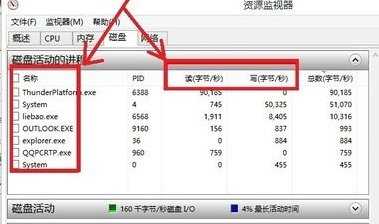
然后,逐步对比,找到对应的应用程序后,右击选择结束进程即可。
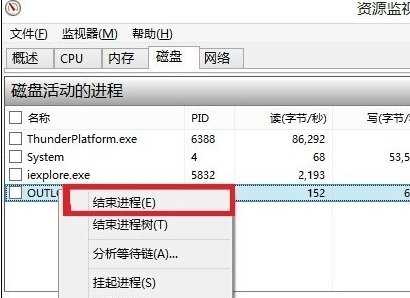
以上就是小编为大家提供的解决方法,希望能帮助到大家!!!最后希望大家2016过得越好,新年快乐!!

WIN8硬盘占用率太高的解决方法的评论条评论